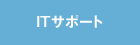台風が、去ったと思ったらまたやってきましたね。
こんにちは
台風が、去ったと思ったらまたやってきましたね。
しかも18号とまったく同じルートを通りそうです。
なぜあそこで直角に曲がって日本に向かってくるのでしょう?見えない壁でもあるかのようです。
これ以上被害が起きないようにと祈るばかりです。
皆様もお気をつけください。皆さんFacebookは使っていますか?
日常的に使っている方、登録はしたけどほったらかしという方、さまざまだと思います。
Facebookはとても便利なサービスですが、急に仕様が変わったり設定方法が変わったりと、ユーザーにとっては少し面倒なこともしばしば。放っておくと、プライバシーがだだもれになっていた……なんてこともあります。
今回は、主にプライバシー面におけるFacebookの設定項目をご紹介します。【1】記事の効果範囲を設定する
初期設定では「友達」にのみ公開する設定になっています。たいていの場合はこのままで結構ですが、「友達の友達」や「友達リスト」(自分で公開する人を選択することが出来ます)にしたい場合は、下記より設定します。[画面右上の▼のマーク]→[設定]→[プライバシー]→[今後の投稿の共有範囲]→[編集]
【2】タグ付けされた写真の掲載を許可するかどうかの設定
友達が写真を投稿する際、「一緒に写っている人」として自分が指定された場合(これを「タグ付け」といいます)、友達が投稿した写真が自分のタイムラインに自動的に表示されることになります。もしも見られてはまずい写真だった場合、大変なことになります(-_-)
そこで、タグ付けされた場合に、タイムラインに表示させるかどうかを事前にチェックする設定をしておきます。
[画面右上の▼のマーク]→[設定]→[タイムラインとタグ付け]→[「友達があなたをタグ付けした投稿をタイムラインに表示する前に確認しますか?」をオンに]【3】検索エンジンから自分のFacebookアカウントが検索されないようにする
ビジネスのためや宣伝のための場合は別ですが、個人で使用している場合、Googleなどの検索エンジンからタイムラインにリンクできないように設定しておきましょう。
※逆に、宣伝したい場合はチェックをオンにしておきましょう(^o^)[画面右上の▼のマーク]→[設定]→[プライバシー]→[外部検索エンジンから私のタイムラインへのリンク]→[編集]→[「その他の検索エンジンをタイムラインにリンクさせる」のチェックをオフにする]
【4】他の人から自分のFacebookタイムラインがどんなふうに見られているかチェックする
最後に、ちゃんとプライバシー設定ができているか確認しておきましょう。できていれば、この画面にはプロフィール写真やカバー写真を更新した旨のお知らせくらいしか表示されていないはずです。
[画面右上の鍵のマーク]→[私のコンテンツを見ることができる人]→[自分のタイムラインがどのように表示されるかを確認する]→[プレビュー]
個人情報の管理には気を付けて、たのしいFacebookライフをお過ごしください\(^o^)/
2014年10月08日(水曜日)16時47分